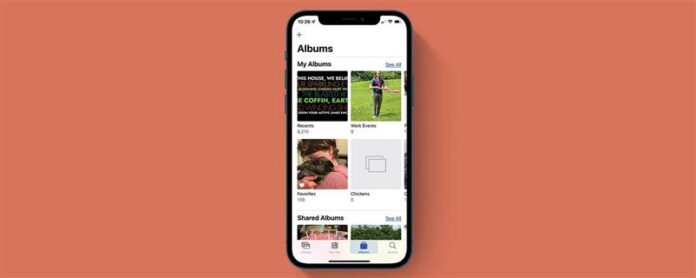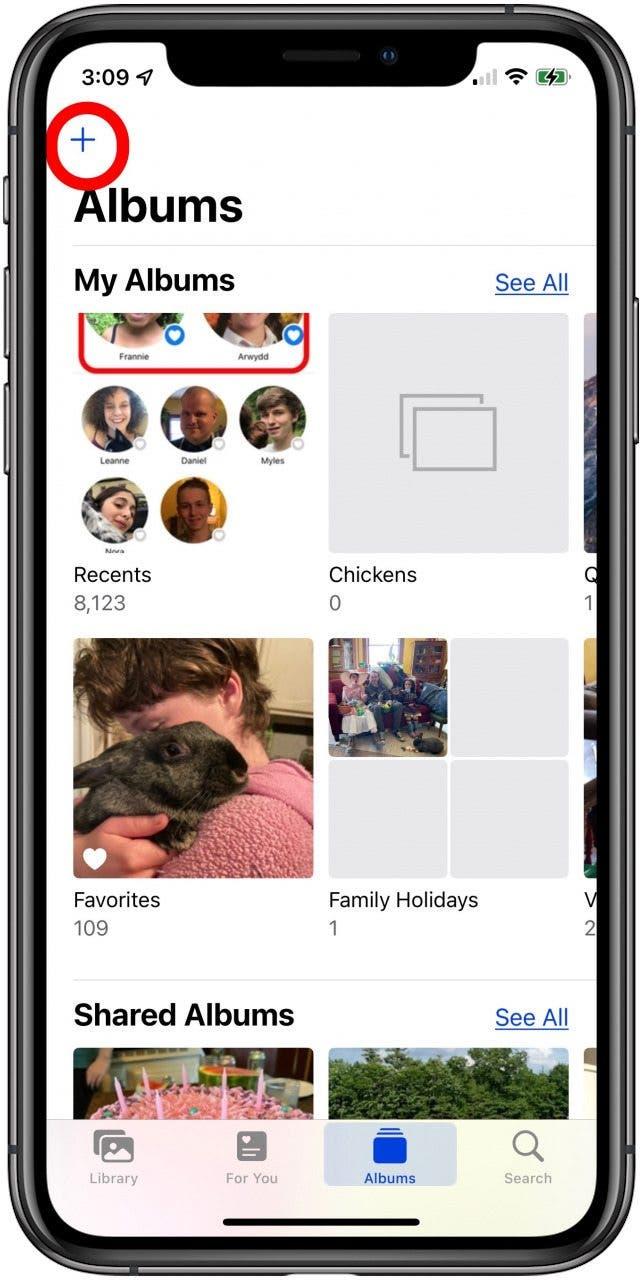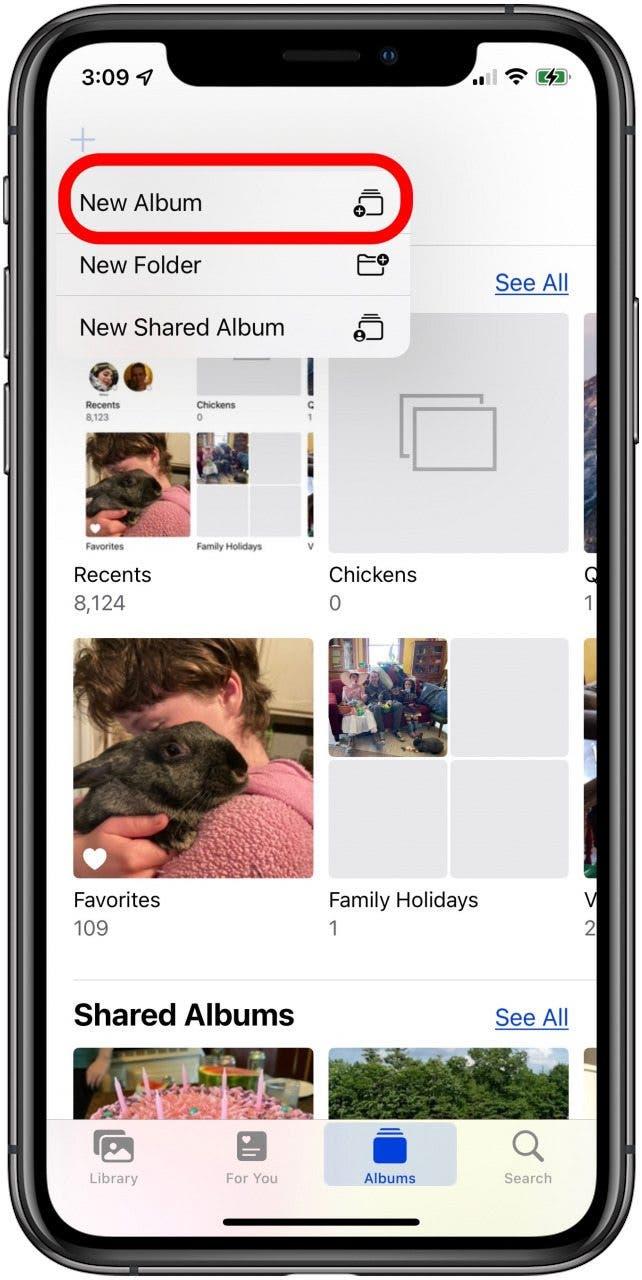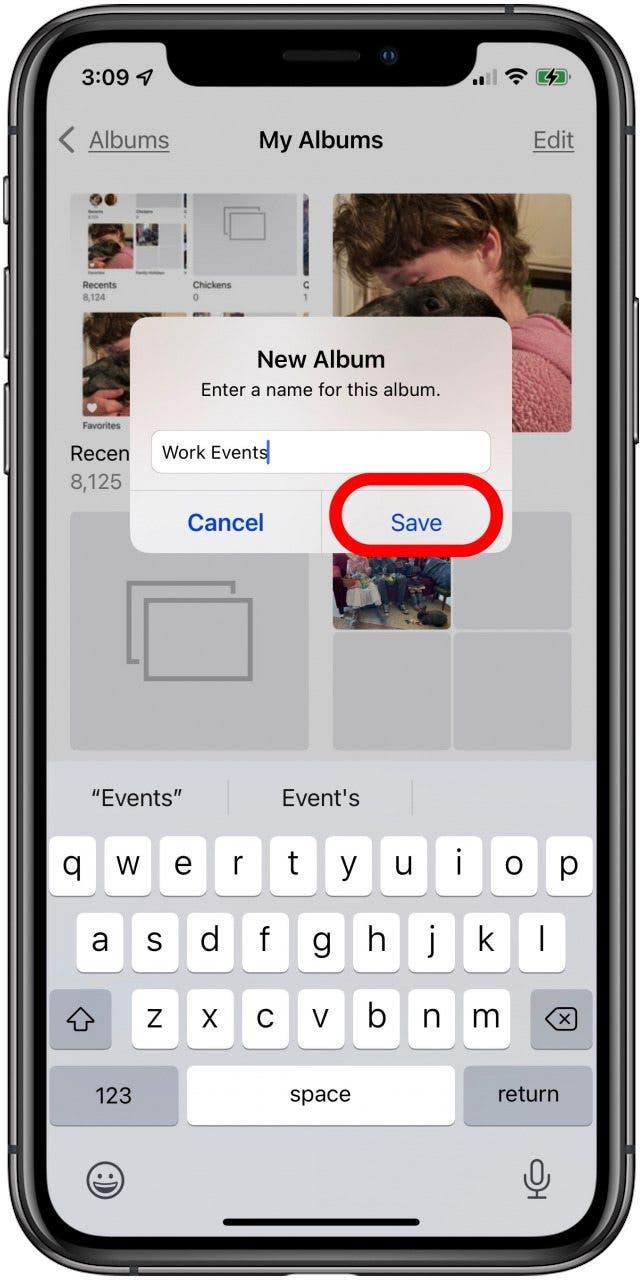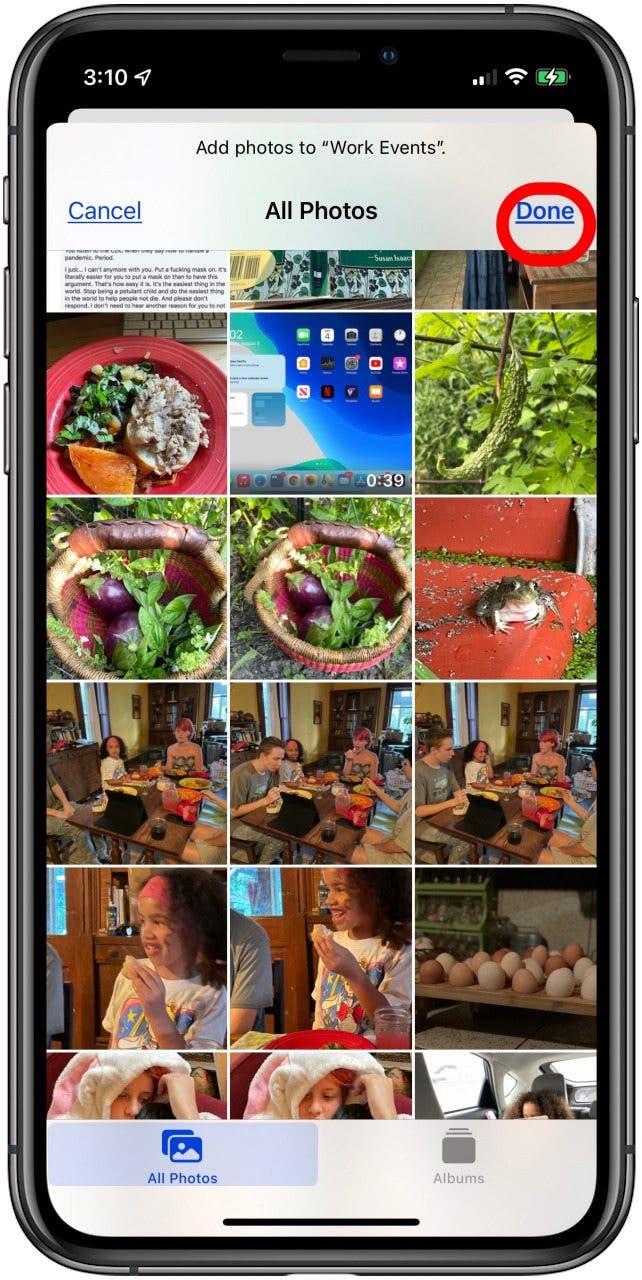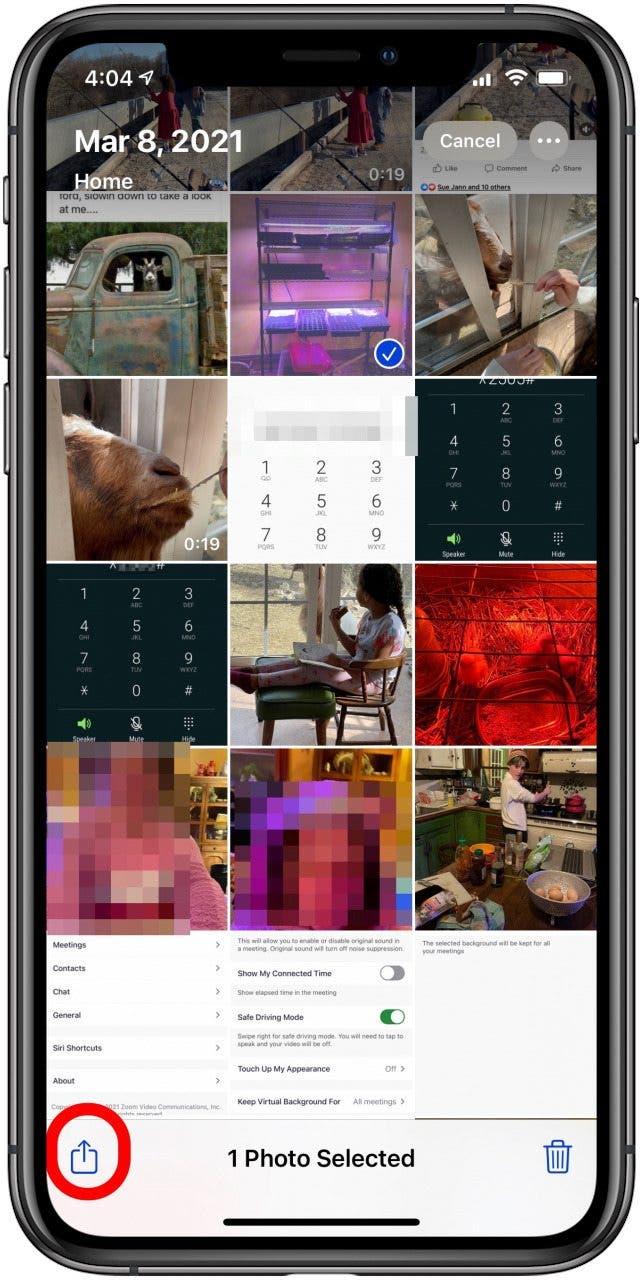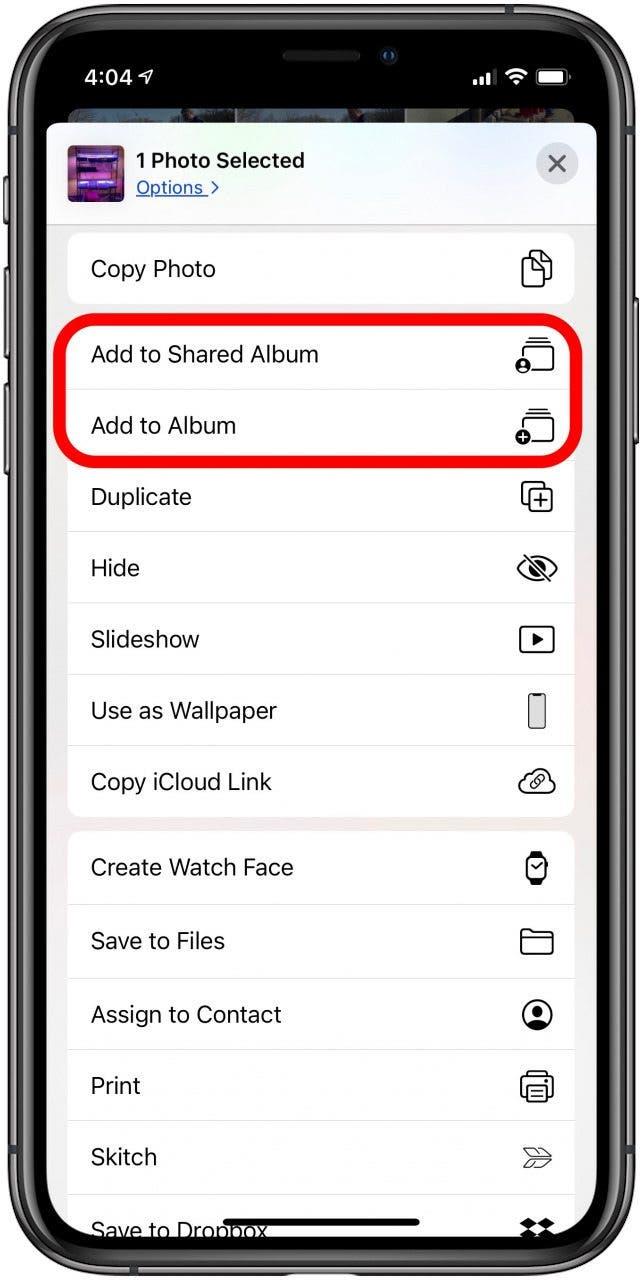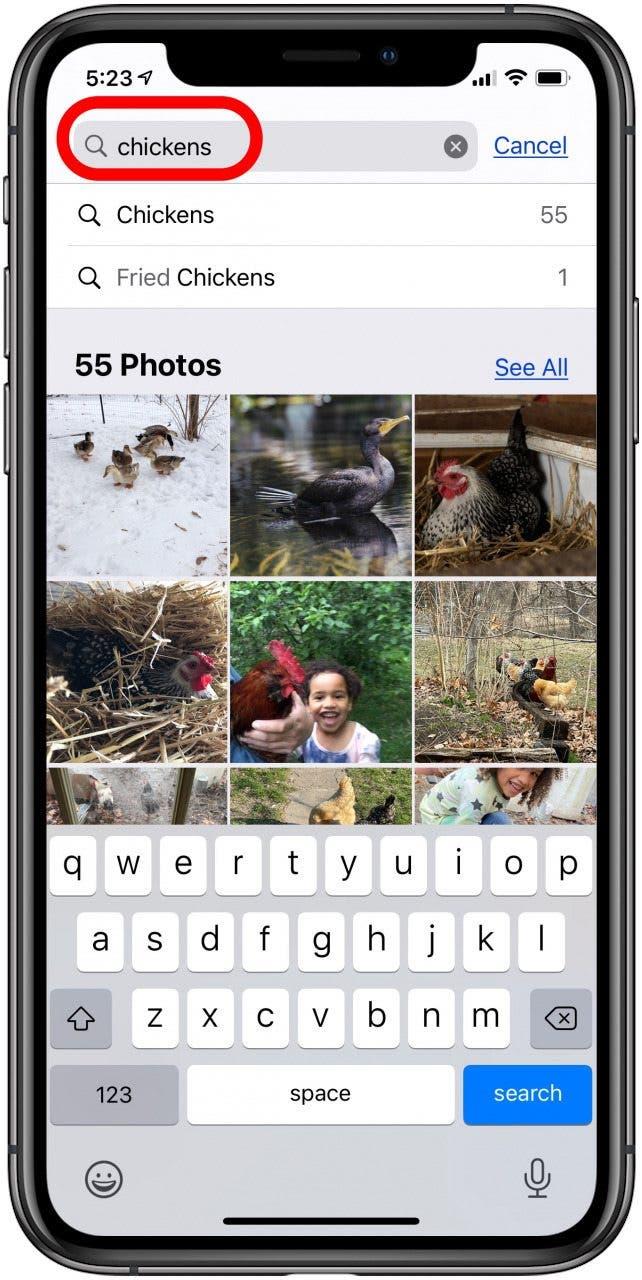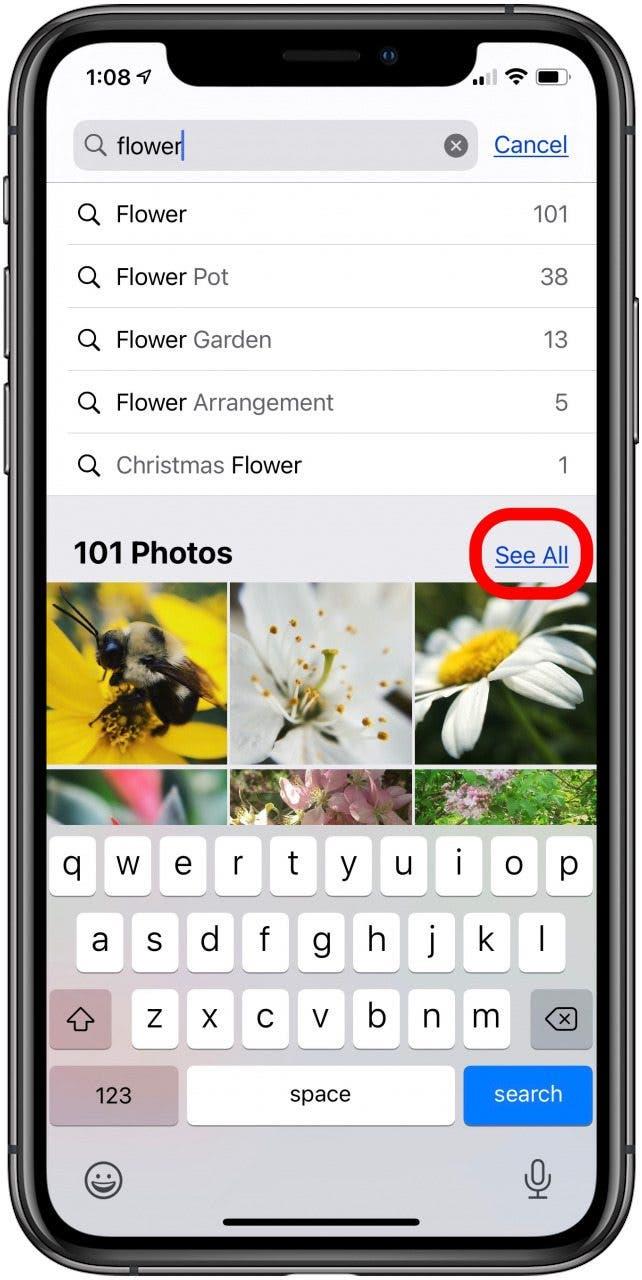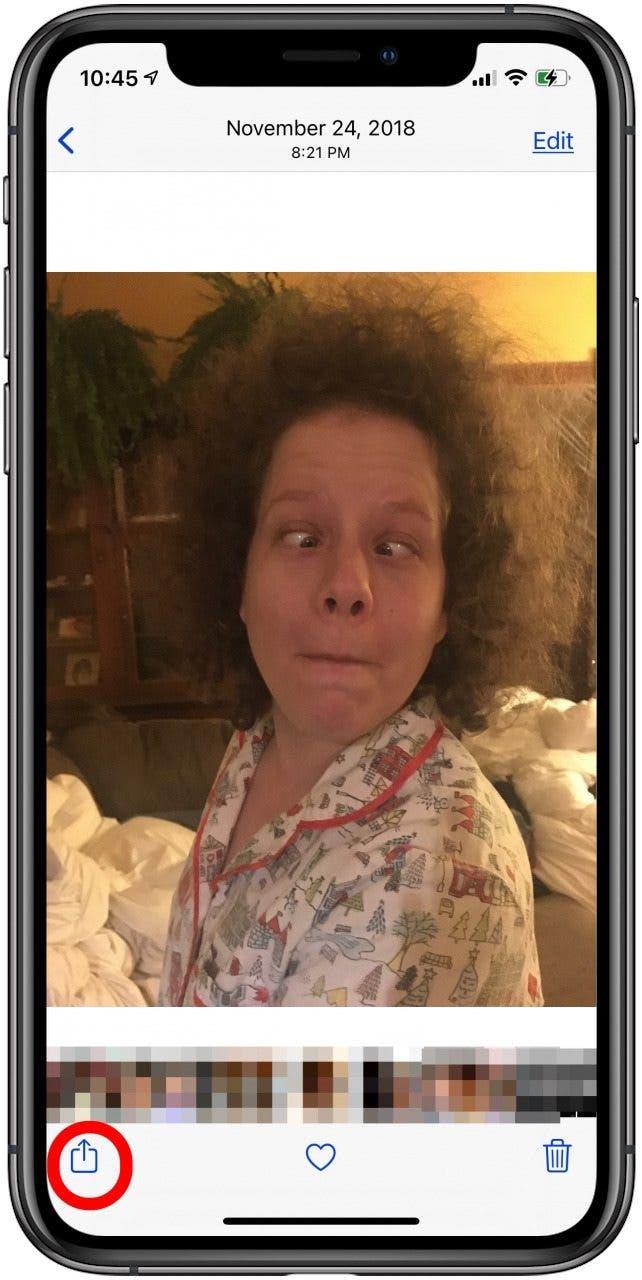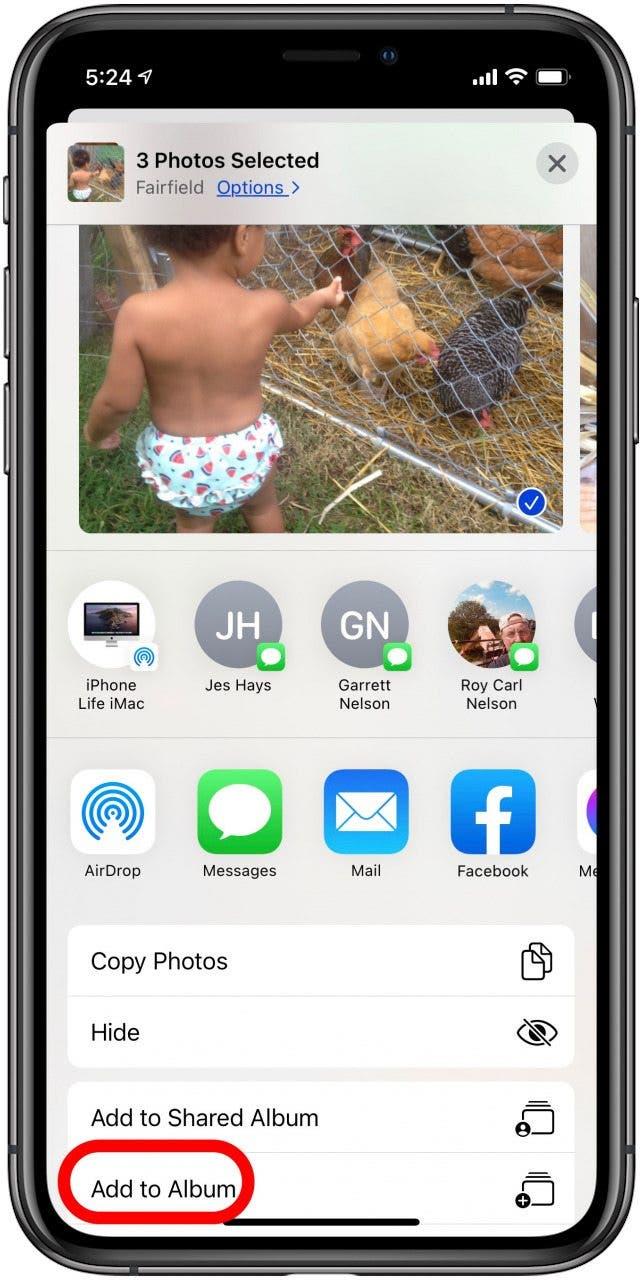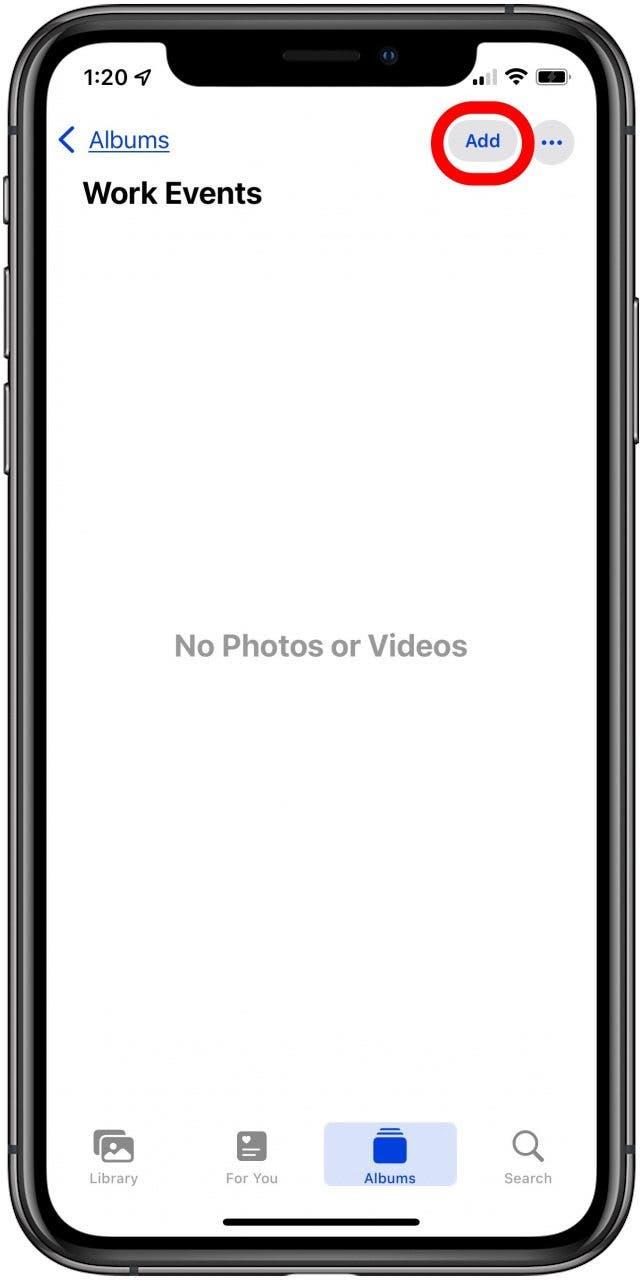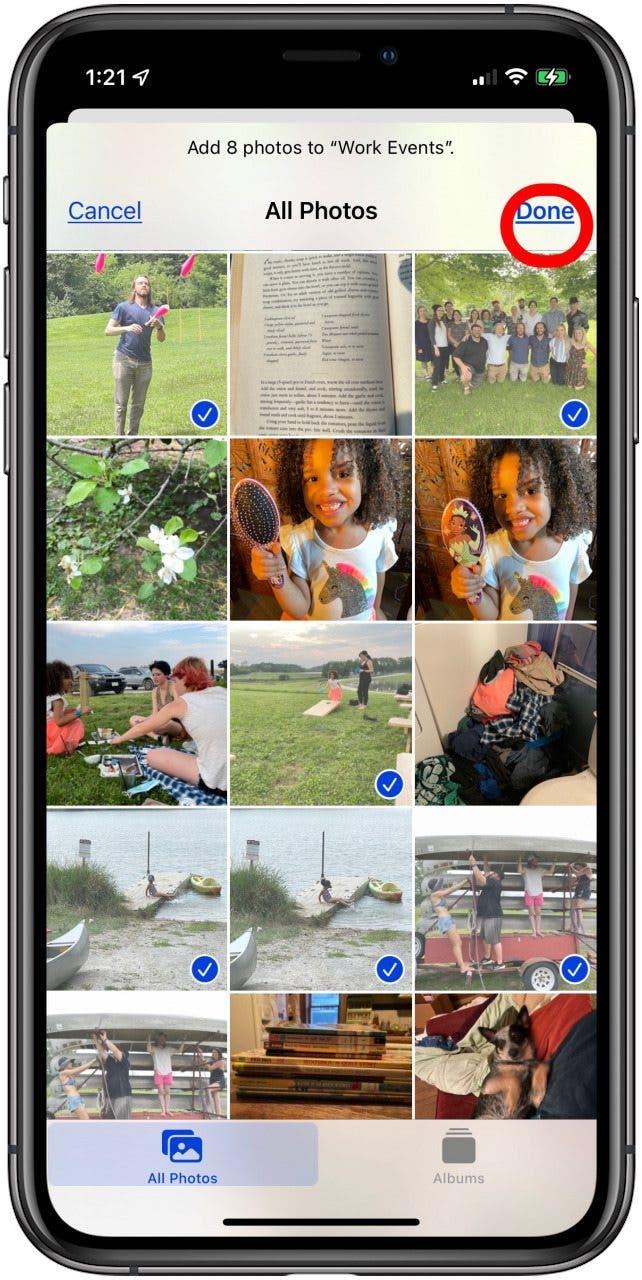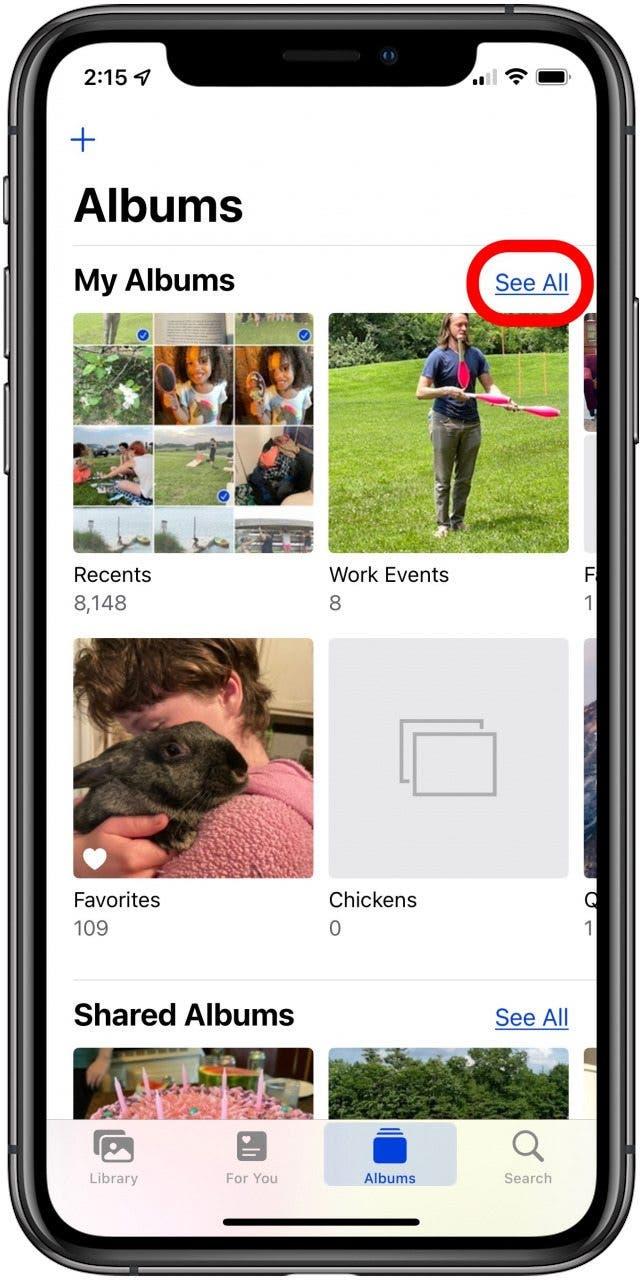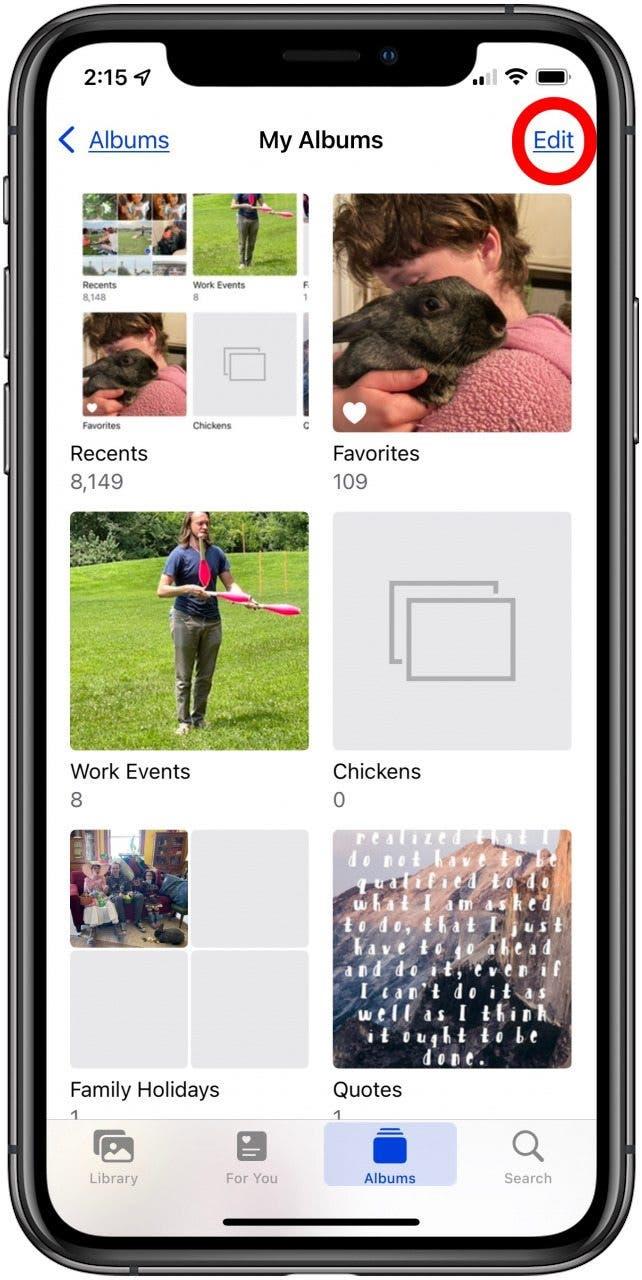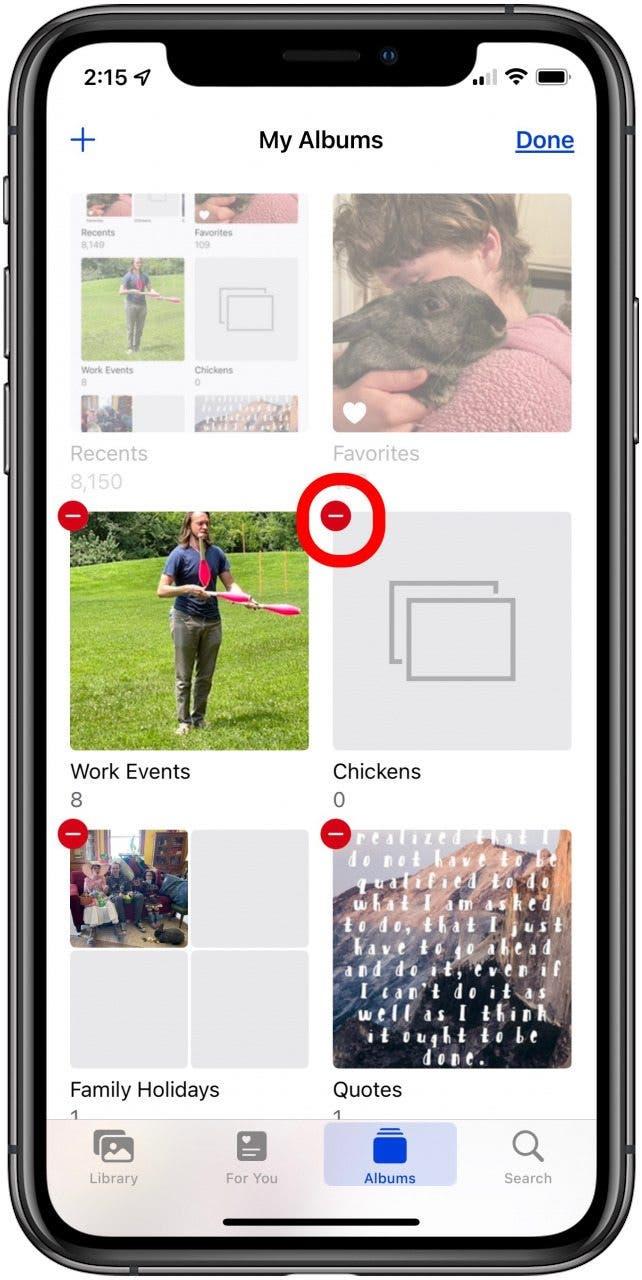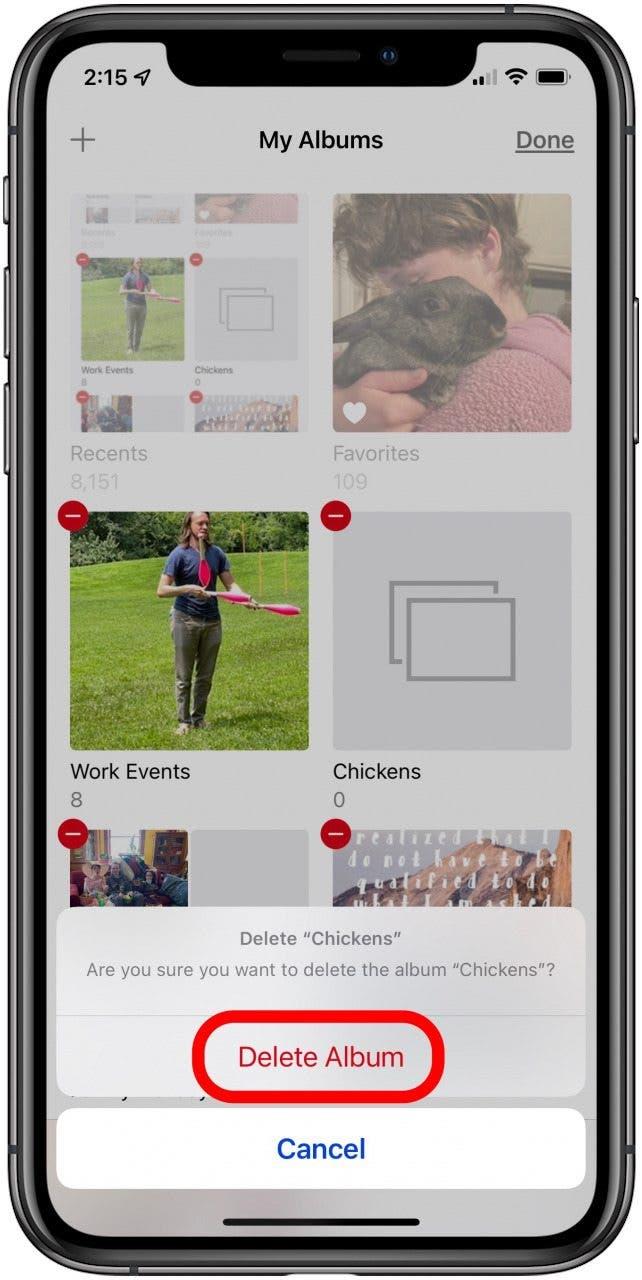Приложение Apple IOS Photos имеет несколько фотоальбомов по умолчанию, которые автоматически организуют фотографии на вашем iPhone. Но что, если вы хотите создать новый фотоальбом? Приложение Photos позволяет пользователям организовывать изображения и в альбомы, которые они создают. Вот как сделать альбом с фотографий и видео на iPhone.
Связанный: Получите эти фотографии с вашего iPhone и на компьютер (Mac , ПК и iCloud)
Как сделать фотоальбомы на iPhone и iPad (обновлено для iOS 15)
Если вы хотите организовать фотографии на своем iPhone или iPad, пришло время создать фотоальбомы! Вот как сделать фотоальбомы в приложении Photo. Для получения дополнительных отличных учебных пособий по фотоаппарате, ознакомьтесь с нашими бесплатными Совет дня .
- Откройте приложение Photo .
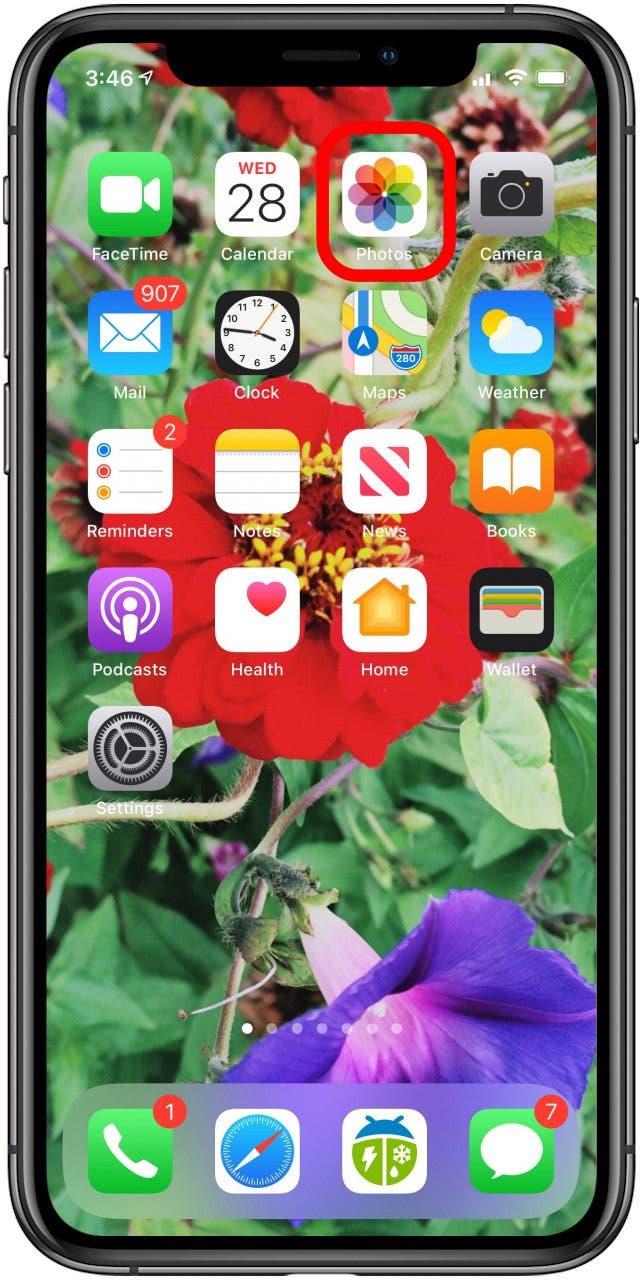
- Нажмите на вкладку альбомов , затем нажмите « плюс символ ».

- Нажмите либо новый альбом или новый общий альбом .

- Дайте своему новому альбому заголовок и нажмите Сохранить .

- Нажмите «Фотографии», чтобы добавить к новому альбому и нажмите выполнен , когда вы закончите. Или нажмите выполнен и добавьте фотографии позже.

Ваш новый альбом теперь появится на вкладке альбомов.
Как добавить фотографии в альбом на iPhone и iPad
Теперь, когда вы сделали альбом, вы можете задаться вопросом: «Можете ли вы организовать фотографии в альбомах на iPhone?» И «Как мне поместить свои фотографии в альбомы?» Вы можете добавить видео и картинки в альбомы, которые вы уже создали; вот как.
- Откройте приложение Photo , затем нажмите на вкладку библиотеки , затем выберите .

- Нажмите на миниатюры видео или фото, которые вы хотите добавить, затем нажмите значок поделиться .

- Прокрутите вниз, затем нажмите добавить в альбом или добавить в общий альбом .

- Нажмите на альбом, в который вы хотите добавить свои фотографии и видео.

Как добавить фотографии на альбом на iPhone и iPad, используя поле поиска
Еще более быстрый способ найти и добавить контент в альбом — использовать поле поиска. Сделать это:
- Нажмите на вкладку Поиск и введите свои спецификации. Это может быть субъект, местоположение, дата, подпись или все вышеперечисленное. Вы также можете попросить Сири показать вам эти фотографии.

- Нажмите См. Все .

- Нажмите выберите .
- Нажмите на первое изображение, которое вы хотите включить, затем держите палец на экране и проведите вниз, чтобы выбрать их все, или нажмите выбранные фотографии, затем нажмите значок поделиться .

- Нажмите Добавить в альбом .

- Нажмите на альбом, в котором вы хотите фотографии, или создайте новый альбом.
Как добавить фотографии в альбом на iPhone и iPad, используя знак Plus
Вы также можете использовать этот метод:
- Нажмите на альбом, который вы хотели бы добавить фотографии, затем нажмите Добавить в верхней части экрана.

- Нажмите на фотографии и видео, которые вы хотели бы включить, затем нажмите выполнен .

Как удалить фотоальбом на iPhone
- Откройте приложение Photo и нажмите на вкладку альбомы .
- Нажмите См. Все справа от категории альбома, которая содержит альбом, который вы хотите удалить.

- Нажмите edit в правом верхнем углу.

- Коснитесь Red Circle на альбоме, который вы хотите удалить.

- Нажмите Удалить альбом .

Теперь вы знаете, как организовать фотографии в приложении Photos на вашем iPhone и iPad!